Vytvořit právnické osoby
Tento článek popisuje, jak vytvořit právnické osoby v Microsoft Dynamics 365 Commerce, které je nutné před vytvořením kanálů vytvořit a nakonfigurovat.
Právnická osoba je organizace, která má registrovanou nebo uzákoněnou právní strukturu. Právnické osoby mohou uzavírat právní smlouvy a je po nich vyžadována příprava výkazů s informacemi o jejich výkonu.
Společnost je typ právnické osoby. V současné době jsou společnosti pouze druhem právnické osoby, kterou můžete vytvořit, a každá právnická osoba je spojena s identifikátorem společnosti. Toto přiřazení existuje vzhledem k tomu, že některé funkční oblasti v aplikaci používají ID společnosti nebo DataAreaId ve svých datových modelech. V těchto funkčních oblastech jsou společnosti používány jako hranice pro zabezpečení dat. Uživatelé mohou přistupovat k datům pouze pro společnost, ke které jsou aktuálně přihlášeni.
Při vytváření kanálu je nutné určit právnickou osobu, ke které daný kanál náleží.
Vytvořit novou právnickou osobu
Chcete-li vytvořit novou právnickou osobu v Dynamics 365 Commerce, postupujte následovně.
V navigačním podokně přejděte na Moduly > Nastavení centrály > Právnické osoby.
V podokně akcí zvolte Nový. Vpravo sezobrazí podokno Nová právnická osoba.
Zadejte hodnotu do pole Název.
Do pole Společnost zadejte hodnotu.
V poli Země/oblast zadejte nebo vyberte hodnotu.
Vyberte OK.
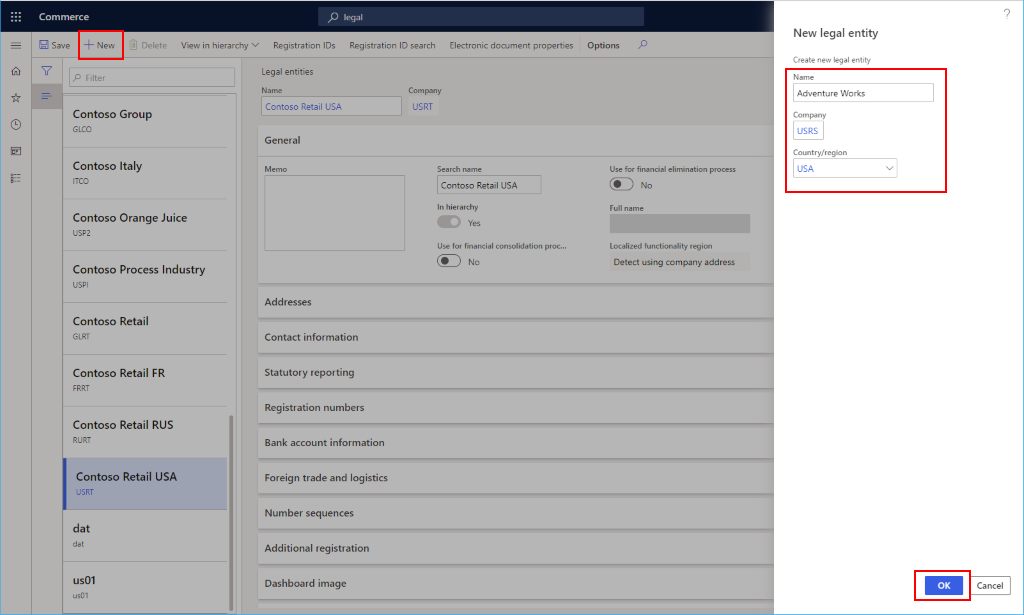
V sekci Obecné zadejte následující obecné informace o právnické odobě:
- Pokud je požadován vyhledávací název, zadejte vyhledávací název. Vyhledávací název je alternativní název, který lze použít k hledání tohoto právního subjektu.
- Vyberte, zda je tato právnická osoba používána jako konsolidační společnost.
- Vyberte, zda je tato právnická osoba používána jako eliminační společnost.
- Vyberte výchozí jazyk pro entitu.
- Vyberte časové pásmo pro entitu.
V části Adresy vyberte Upravit a zadejte údaje adresy, například název ulice, číslo, PSČ a město.
V části Kontaktní informace zadejte informace o metodách komunikace, například e-mailové adresy, adresy URL a telefonní čísla.
V části Statutární vykazování zadejte registrační čísla, která se používají pro statutární vykazování.
V části Registrační čísla zadejte informace vyžadované právnickou osobou.
V části Informace o bankovním účtu zadejte bankovní účty a směrové kódy pro právnickou osobu.
V části Zahraniční obchod a logistika zadejte dodací informace pro právnickou osobu.
V části Číselné řady můžete zobrazit číselné řady, které jsou spojeny s právním subjektem. Tato možnost bude prázdná, aby začínala hodnotou.
V části Obrázek řídicího panelu můžete zobrazit nebo změnit obrázek loga a/nebo řídicího panelu přidružený k právnické osobě.
V části Daňová registrace zadejte registrační čísla, která se používají při styku s finančními úřady.
V části Daň 1099 zadejte informace 1099 pro právní subjekt.
V části Daňové informace zadejte daňové informace pro právnickou osobu.
Zvolte Uložit.
Na následujícím obrázku je podrobný příklad právnické osoby.
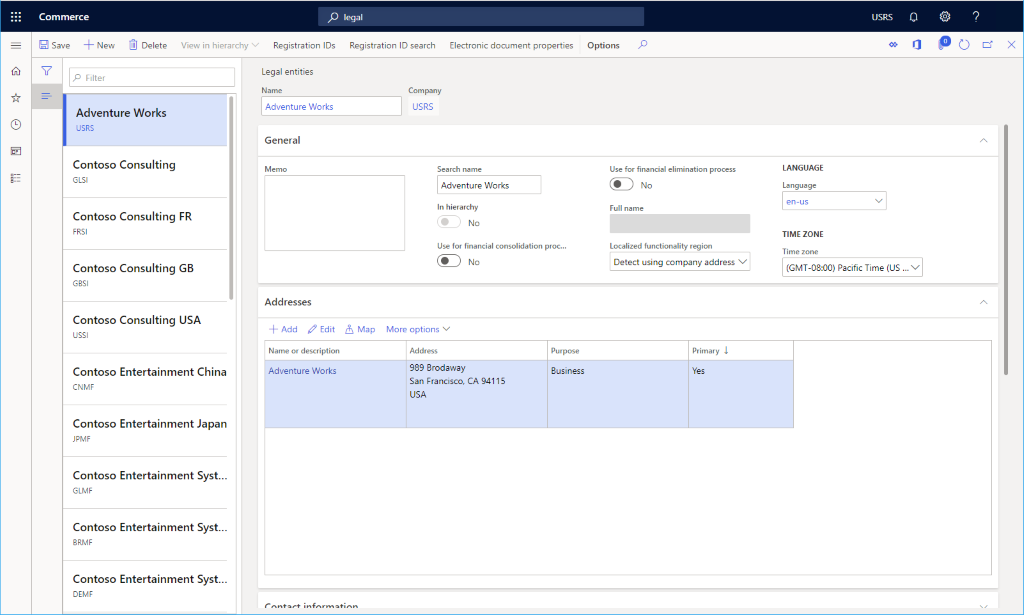
Další prostředky
Přehled organizací a organizačních hierarchií